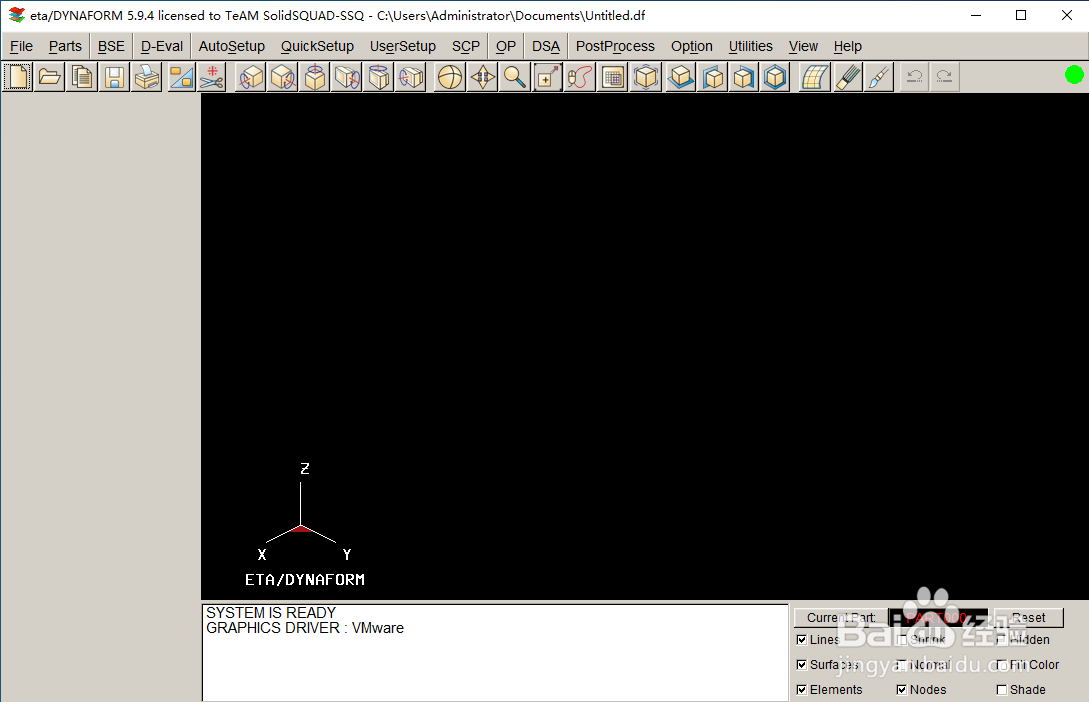Windows系统安装DynaForm 5.9.4图解教程
1、解压缩安装包文件后,点击文件夹中的Dynaform594_x64_DSA_3M.exe运行应用程序
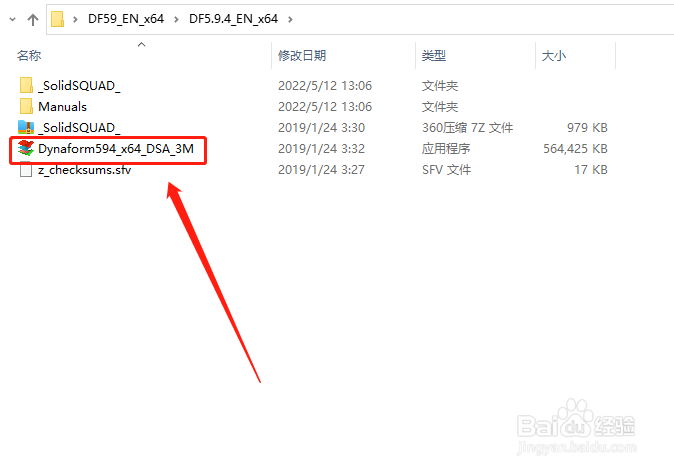
2、然后会打开如图所示的程序安装向导窗口,点击Next按钮继续
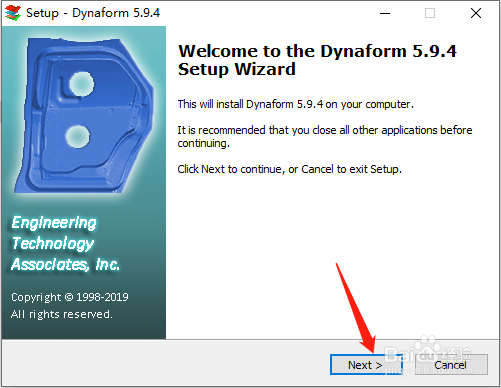
3、阅读许可协议,先勾选“I accept the agreement”,然后点击Next继续
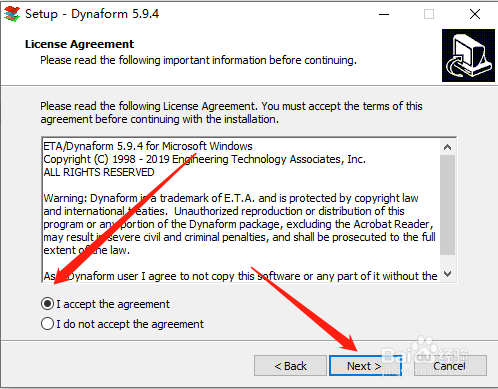
4、直接点击Next按钮继续
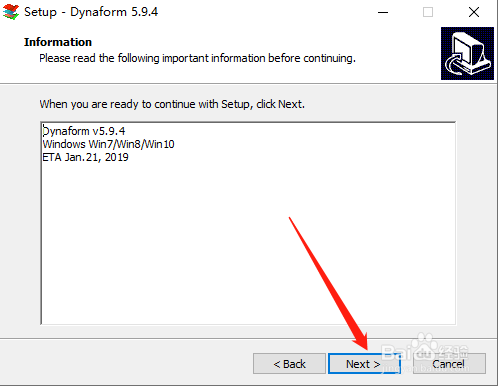
5、选择软件安装路径,点击Browser...按钮修改安装目录文件夹
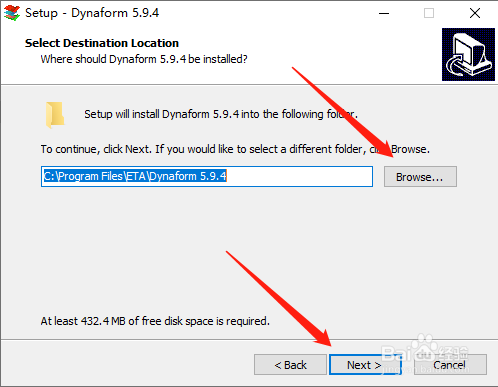
6、选择并勾选安装组件,点击Next按钮继续
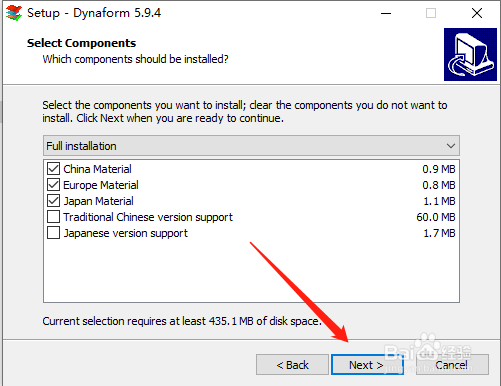
7、设置开始菜单文件夹名称,默认即可
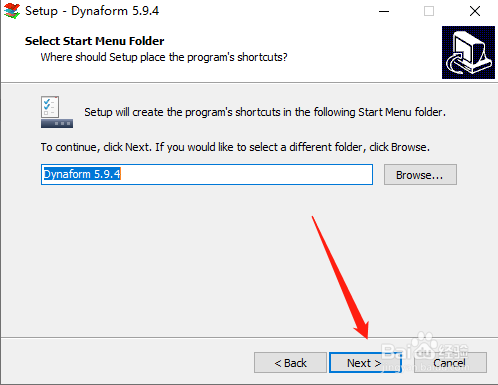
8、在如图所示的界面是设置桌面快捷方式和日志文件,默认勾选即可
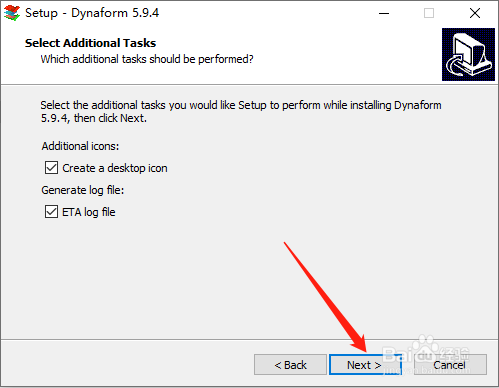
9、设置关联文件,点击Next按钮继续
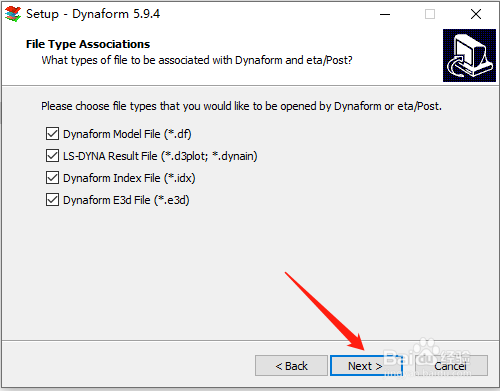
10、直接点击Install按钮开始安装程序
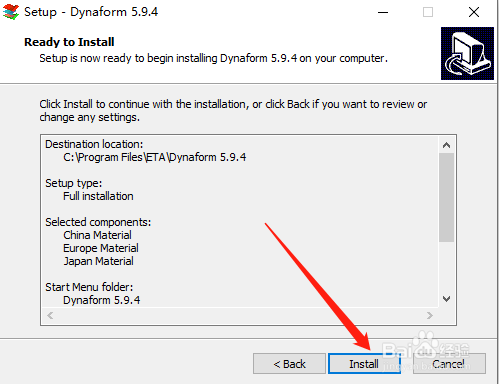
11、在如图所示的界面输入注册信息(名称、邮箱、联系方式)后点击OK按钮
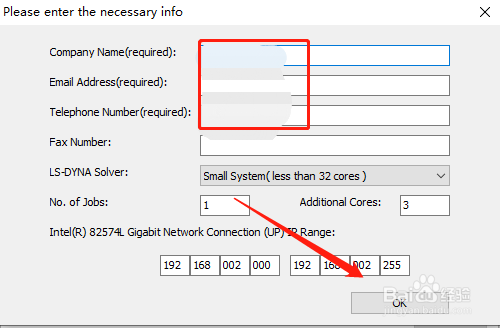
12、然后在如图所示的窗口中,点击确定按钮继续
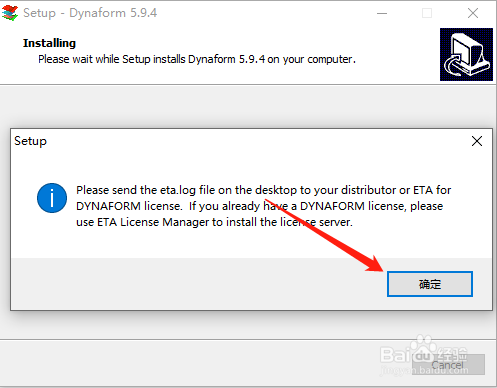
13、先取消“Install ETALicenseManager”和“Launch Dynaform 5.9.4”前面的勾选,然后点击Finish按钮关闭安装向导窗口
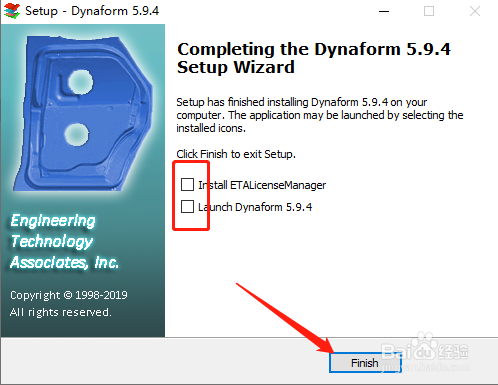
14、将Crack文件夹中的Manuals文件夹复制粘贴到软件安装目录文件夹下
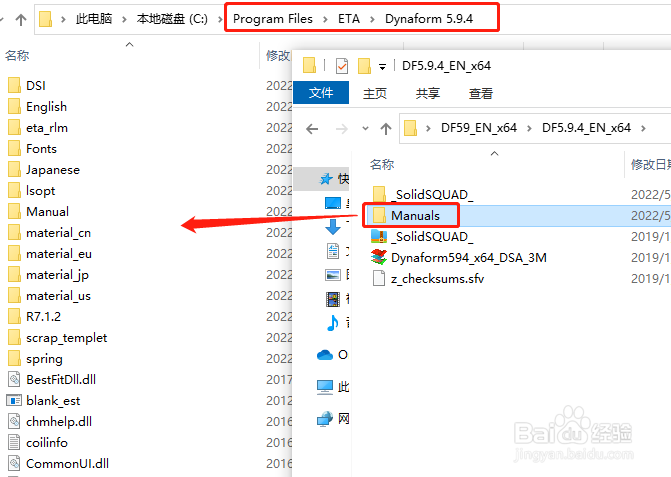
15、然后继续将Dynaform 5.9.4文件夹中的文件复制到安装目录文件夹下
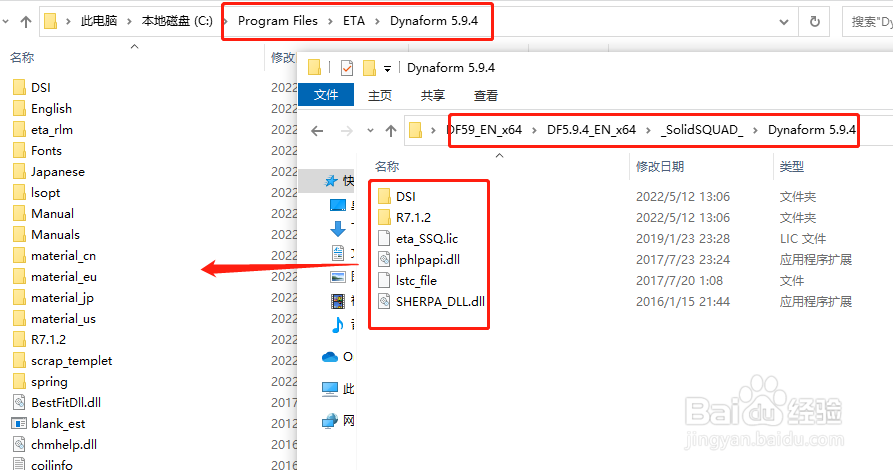
16、在_SolidSQUAD_文件夹中找到“SolidSQUADLoaderEnabler.reg”,鼠标右击选择【合并】
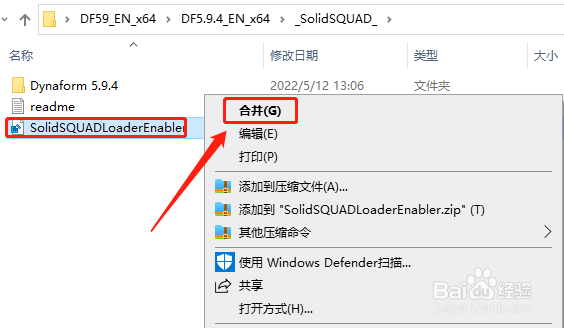
17、然后点击弹框中的是按钮添加注册表信息
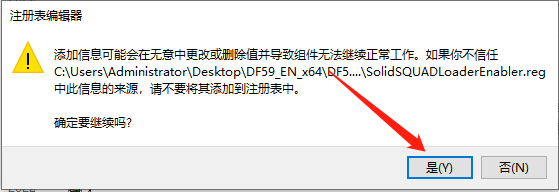
18、添加完成后,点击确定按钮关闭窗口
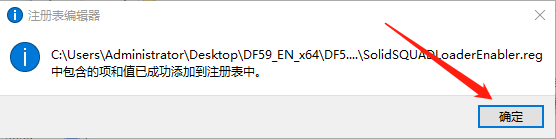
19、双击如图所示的桌面快捷方式运行程序
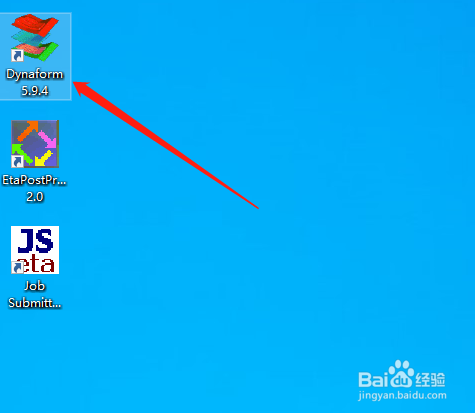
20、如图所示是程序的操作界面,程序安装完成